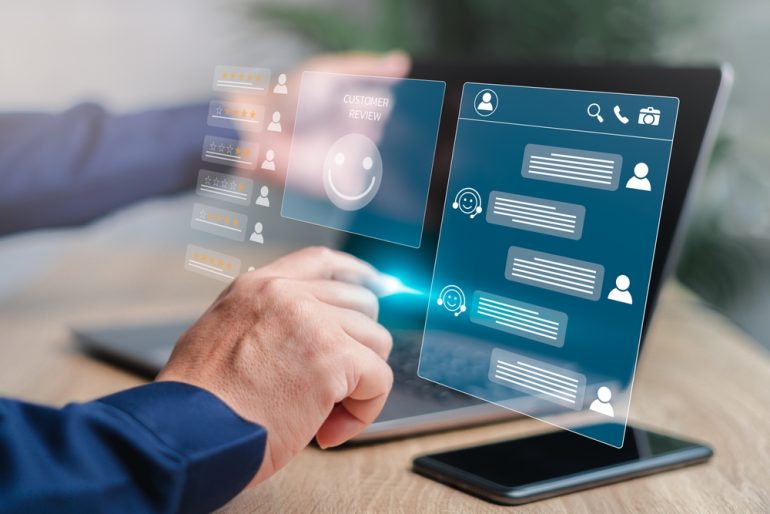
自作のスタンプをSlackで使えば、内輪ネタなどを用いてより親密なコミュニケーションを取ることができる。今回は、好きな画像をオリジナルのスタンプ化する方法を解説する。
目次
Slackでスタンプを作る方法が分からない、という方も多いのではないだろうか。自分で作ったスタンプを使えるようになると、仕事を楽しく進めることができる。
本記事ではSlackでのスタンプの作り方・使い方について解説する。また、Slackでスタンプを使うメリットについてもまとめた。
Slackのスタンプの作り方
Slackではデフォルトのスタンプの他に、自分で作成したスタンプを使うこともできる。ここでは、フリー画像を使ってスタンプを作る方法をみていこう。
Slackでスタンプを作る手順は次のとおり。
- 画像を用意する
- 画像をアップロードする
- スタンプを使ってみる
1つ1つの手順について詳しく解説していく。
■1.画像を用意する
まず、画像を用意しSlackにアップロードする必要がある。
ひとまず、試しにフリー画像などをパソコンにダウンロードしよう。画像を用意したら、Slackから「他のリアクションを探す」をクリックする。
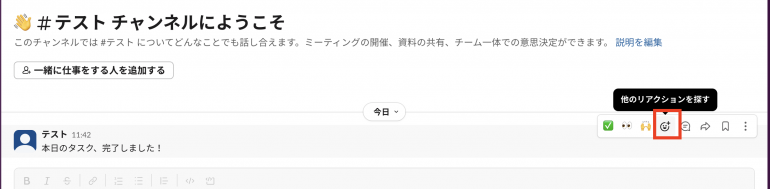
次の画面で「絵文字を追加する」をクリックする。
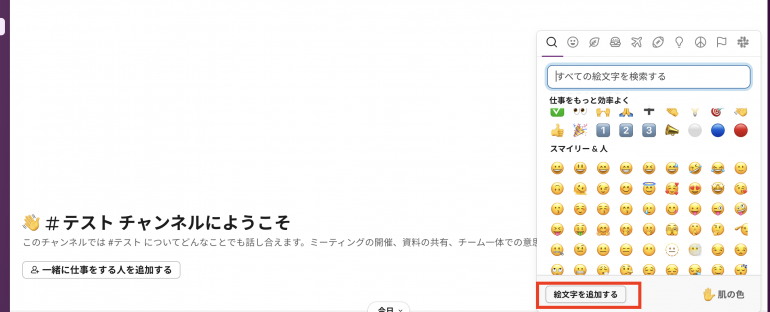
■2.画像をアップロードする
次の画面で画像をアップロードしよう。「画像をアップロードする」をクリックすると、パソコンのフォルダから画像を選ぶことができる。
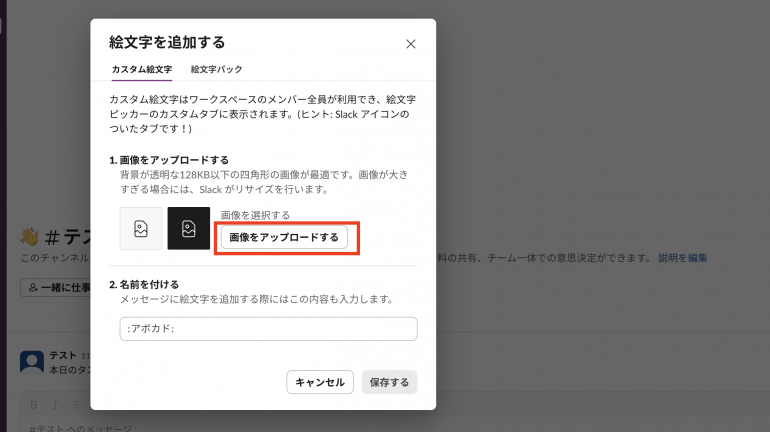
画像を選択したらその下の「名前を付ける」から、スタンプ名を付けておこう。スタンプ名は付けなくても良いが、付けたほうが後で検索して簡単に探すことができる。
ここでは「スタンプその1」と付けた。スタンプ名は他と重複しないように気をつけたい。
スタンプ名を付けたら「保存する」をクリックする。
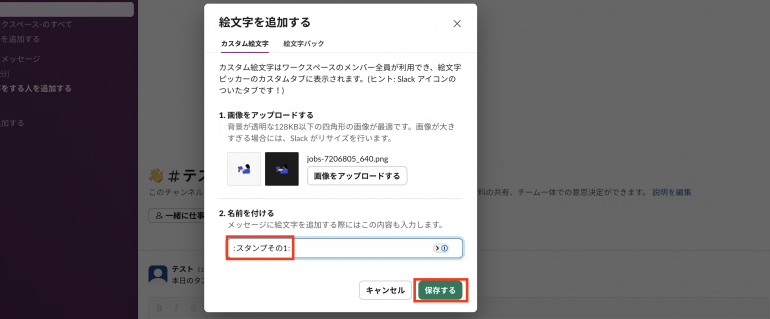
■3.スタンプを使ってみる
スタンプを作成したら実際にスタンプを使ってみよう。「他のリアクションを探す」を再びクリックする。ここから作成したスタンプを探すのは大変なので、検索窓から「スタンプその1」と入力しよう。すると、先ほど作成したスタンプが表示される。
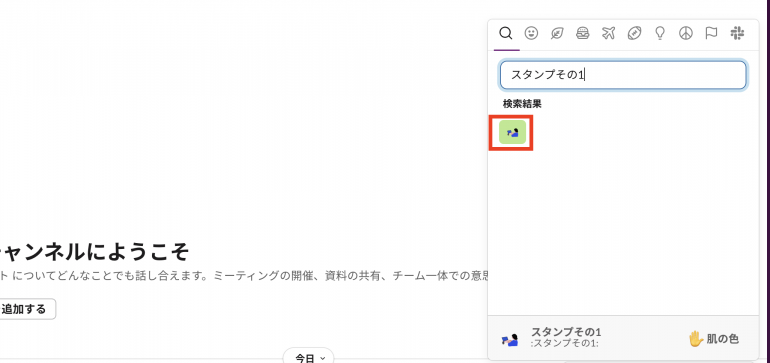
クリックするとそのスタンプを使うことができる。以上がSlackでスタンプを作って、実際に使ってみるまでの流れである。
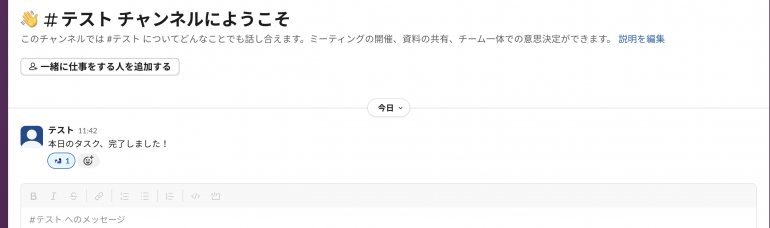
Slackのスタンプの使い方
ここからは、Slackで用意されているスタンプを使う方法についてみていこう。
Slackで書き込み内容にカーソルを合わせると、次のようにリアクションボタンが表示される。ここから好きなスタンプをクリックしよう。
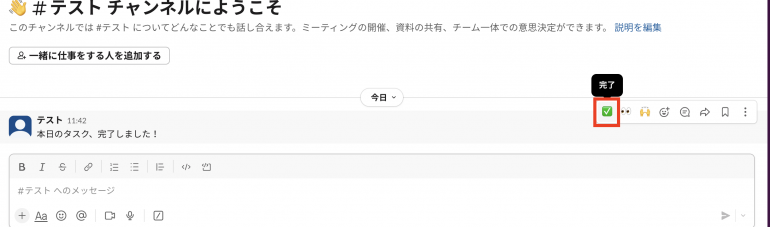
これだけで、スタンプを使うことが可能だ。
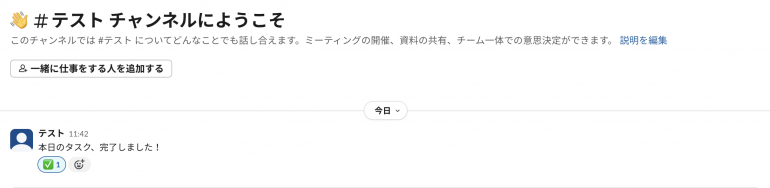
1つの書き込みに対して複数のスタンプを使うこともできる。
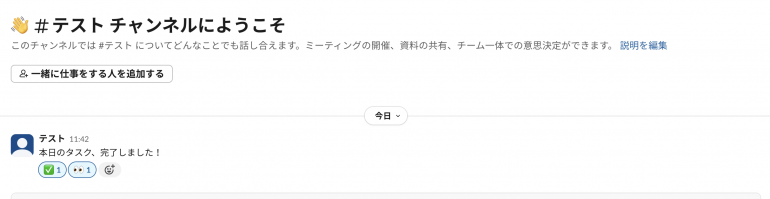
スタンプを削除したい場合は、そのスタンプをクリックするだけで良い。
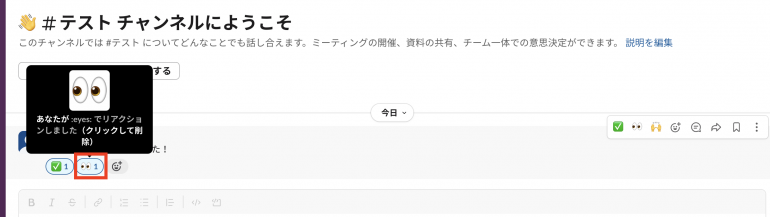
Slackでスタンプを使うメリット
Slackでスタンプを使うメリットについて解説する。メリットは次の3つだ。
- 自分の感情を表現できる
- 雰囲気が柔らかくなる
- 既読代わりに使える
1つ1つのメリットについて詳しく解説していく。
■1.自分の感情を表現できる
Slackでスタンプを使うことで、自分の感情を表現することが可能だ。テキストだけだと、自分の感情が相手に伝わらないこともある。たとえば、本当は怒っていないのに文面だけ見ると怒っているように見えてしまい、相手が萎縮してしまうことがある。スタンプを使えば、感情が伝わりやすくなり、コミュニケーションがスムーズになることもある。
■2.雰囲気が柔らかくなる
Slackでスタンプを使うことで、チャットの雰囲気を和らげることができる。文章だけがチャットに並んでいると殺伐とした雰囲気になってしまう。適度にスタンプが挟まっていた方が、雰囲気が柔らかくなる。雰囲気が柔らかくなることで、チームのコミュニケーションも増えていく。
■3.既読代わりに使える
Slackのスタンプは既読代わりに使うことも可能だ。書き込みに対して、「読みました!」とわざわざ返信しなくても、スタンプで読んだことを伝えられて時短になる。
ただし、いくら既読代わりに使えるとはいえ、大事な連絡に対してスタンプだけで反応するのは好ましくないだろう。また、上司に対してスタンプを既読代わりに使うと失礼な印象を持たれてしまう可能性もあるので、注意が必要だ。
まとめ
本記事ではSlackでスタンプを作る方法について解説した。最後に、Slackでスタンプを作る手順をおさらいしておこう。
- 画像を用意する
- スタンプ用の画像を用意する
- 「他のリアクションを探す」をクリック
- 「絵文字を追加する」をクリック
- 画像をアップロードする
- 「画像をアップロードする」からスタンプ用の画像を選択
- スタンプ名を付ける
- 「保存する」をクリック
- スタンプを使ってみる
- 「他のリアクションを探す」をクリック
- スタンプ名で検索する
- 作成したスタンプをクリック
Slackでは簡単にスタンプを作ることができる。ただし、ネットにある画像を勝手に使うと著作権の問題があるので注意しよう。必ずフリー画像や自分で作った画像を使おう。
構成/編集部















 DIME MAGAZINE
DIME MAGAZINE













